Imprimarea poate fi un proces șocant de capricios chiar și în cele mai bune momente. Previzualizarea pare să dorească întotdeauna să se taie acolo unde nu doriți sau ceva nu s-a dovedit atât de mare pe cât v-ați fi dorit. Probleme ca aceasta pot duce la risipa de hârtie și cerneală. Când doriți să imprimați o imagine mare pe mai multe pagini, este nevoie de un know-how special. Mai jos vom trata cum să imprimați acea imagine mare pe mai multe pagini.
Cuprins
- Când ați dori să imprimați o imagine pe mai multe pagini?
- Cum să imprimați o imagine mare pe mai multe pagini pe un iMac
-
Trecând prin companii de imprimare independente
- Postări asemănatoare:
Când ați dori să imprimați o imagine pe mai multe pagini?
Imprimarea unei imagini pe mai multe pagini diferite poate avea câteva utilizări:
- Doriți să creați un mural de casă și doriți să lipiți mai multe imagini împreună pe perete.
- Aveți o imagine mare care necesită o analiză abundentă, cum ar fi un grafic lung, unde vă poate ajuta să înregistrați graficul pentru analize pe distanță lungă sau pentru a le afișa altora.
- Vrei să arăți o artă mare de înaltă definiție sau chiar să reproduci un poster de film într-un format mai mare decât obișnuita bucată de hârtie de 8 ½ pe 11 inci.
Din fericire, imprimarea unei imagini pe mai multe pagini este destul de ușor de făcut, ceea ce vom discuta mai jos.
Cum să imprimați o imagine mare pe mai multe pagini pe un iMac
iMac-ul în sine nu are funcționalitatea de a imprima o singură imagine pe mai multe pagini. Cu toate acestea, există câteva soluții pentru aceasta. De fapt, puteți descărca aplicații care vă pot ajuta să faceți acest lucru. Dacă intri în App Store, poți găsi aceste aplicații printr-o simplă căutare. De exemplu, când am intrat în App Store și am căutat termenul „imprimați imagini mari”, am găsit aceste trei rezultate:
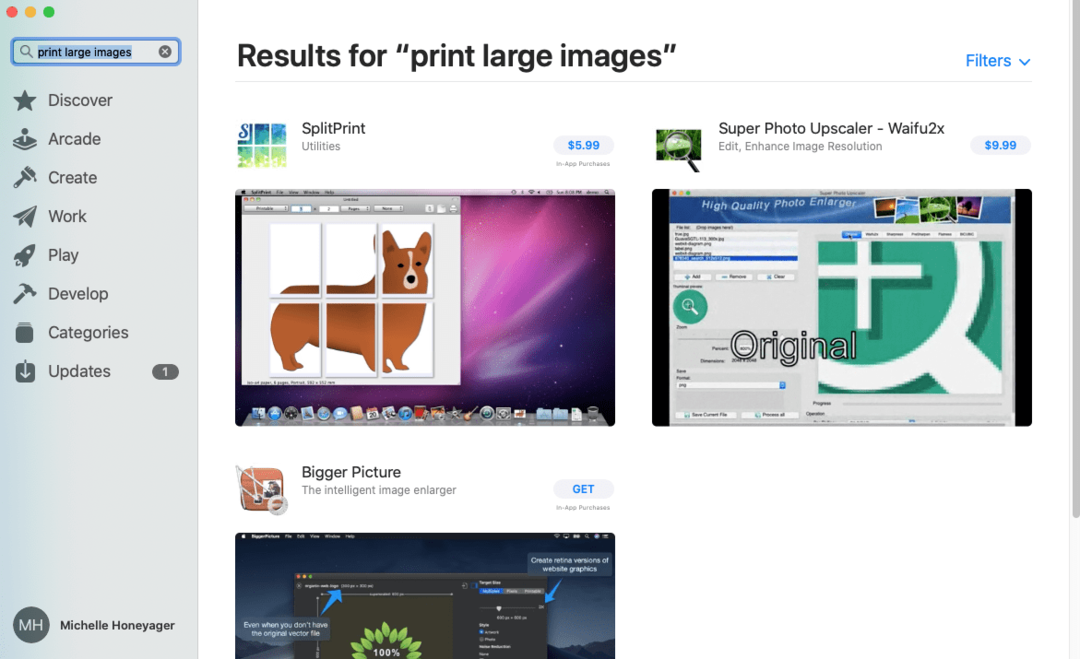
Veți dori să încercați SplitPrint, deoarece acea aplicație este creată pentru a permite unui iMac să facă exact ceea ce trebuie să facă: luați o imagine și imprimați-o pe mai multe coli de hârtie. Din păcate, va trebui să plătiți pentru aplicație, în prezent 5,99 USD la momentul scrierii. Pe de altă parte, acest lucru nu este tocmai rău pentru o achiziție unică care face upgrade la modul în care Mac-ul tău poate imprima imagini.
Trecând prin companii de imprimare independente
De asemenea, poate doriți să verificați dacă companiile de imprimare pot imprima imaginea pentru dvs., dacă este o singură utilizare și aveți nevoie ca imaginea să arate foarte profesională. Un exemplu este Imprimare Vivyx:
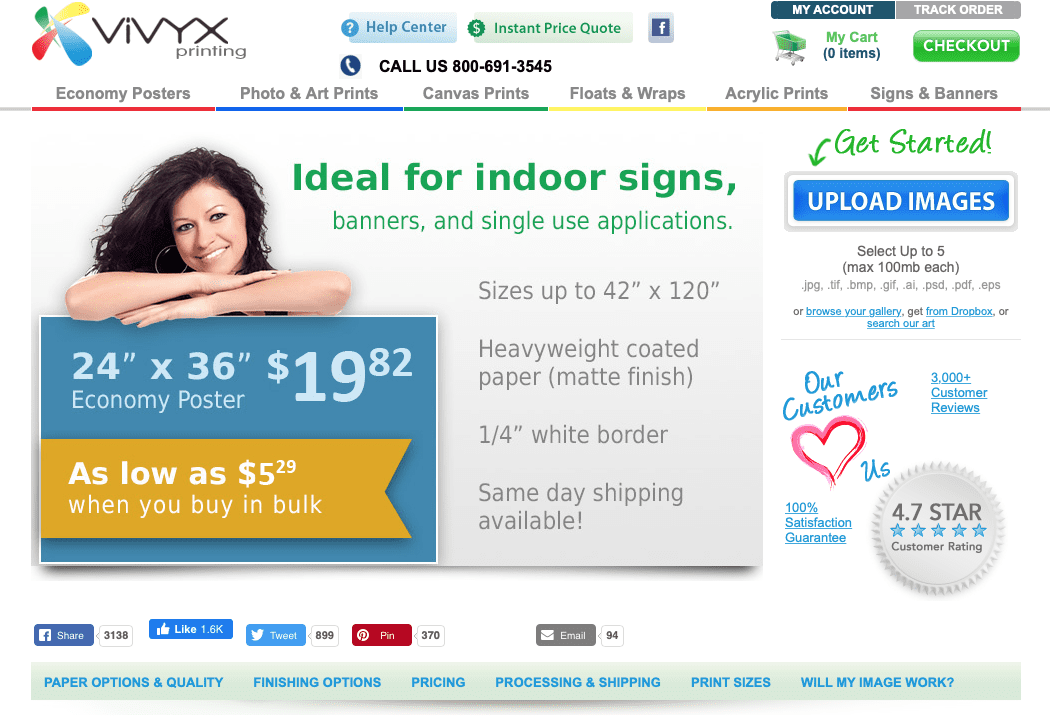
După cum puteți vedea, această companie face publicitate pentru dimensiuni economice de până la 19,82 USD și puteți obține reduceri pentru comenzile în vrac. Cu toate acestea, rețineți că, cu cât imaginea de care aveți nevoie este mai mare, cu atât această opțiune este mai scumpă. De exemplu, imprimarea Vivyx ajunge până la 69,70 USD pentru o imprimare de 40” pe 60” în momentul scrierii. Deci, dacă aveți un buget limitat și aveți nevoie de ceva deosebit de mare, dintr-o dată achiziția aplicației de 5,99 USD nu pare a fi un astfel de inconvenient. De asemenea, este important să faceți cumpărături la diferite servicii de imprimare la cel mai bun preț, atât cu magazinele de tipărire online, cât și locale, dacă imprimarea profesională este calea pe care vă decideți să mergeți.